Adăugați bara de lansare rapidă în meniul contextual „Trimiteți în” Windows 10 „Trimiteți în”
Microsoft Ferestre Din 10 / / March 17, 2020
Vă am arătat deja cum să adăugați bara de lansare rapidă la Windows 10 și acum vă vom arăta cum să o adăugați ca locație în meniul contextual „Trimiteți în”.
V-am arătat deja cum să adăugați Bara de lansare rapidă la Windows 10 și acum vă vom arăta cum să o adăugați ca locație în meniul contextual „Trimiteți la”. Acest lucru poate face mai ușor să adăugați aplicații sau alte fișiere în bara de lansare rapidă față de glisarea lor pe tot ecranul.
Adăugați lansare rapidă în meniul contextual
- Folosește Comanda rapidă de la tastaturăCheia Windows + R pentru a deschide caseta Run și tip:coajă: sendto și apăsați Enter sau faceți clic pe OK.
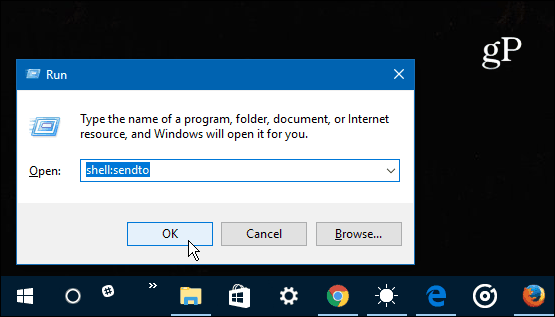
- Dosarul SendTo se va deschide în File Explorer. Faceți clic dreapta pe o zonă goală din fereastră și selectați Nou> Comandă rapidă.
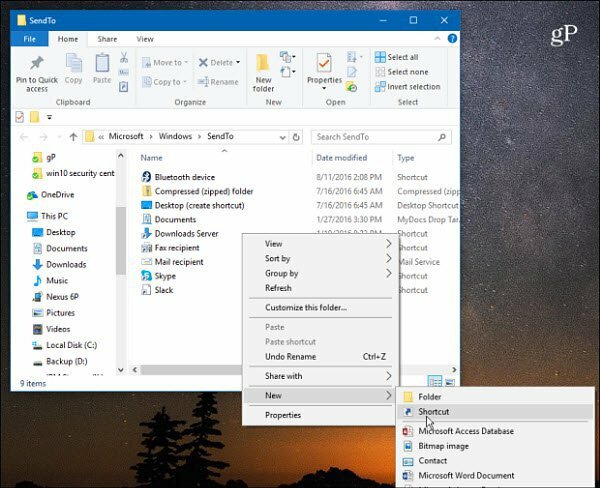
- Se va deschide asistentul Create Shortcut. Copiați următoarea cale în câmpul articolului și faceți clic pe Următorul:
% UserProfile% \ AppData \ Roaming \ Microsoft \ Internet Explorer \ Lansare rapidă
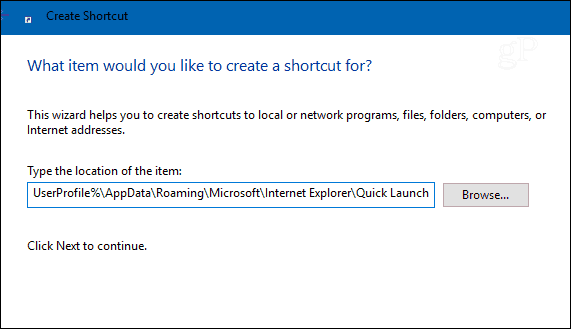
- Dați un nume rapidă - Windows îi dă numele Lansare rapidă în mod implicit, dar îl puteți denumi orice doriți.
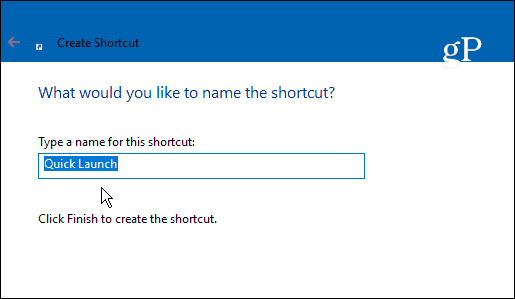
- După ce ați terminat, ar trebui să arate similar cu fotografia afișată mai jos cu noua comandă rapidă afișată în Explorer.
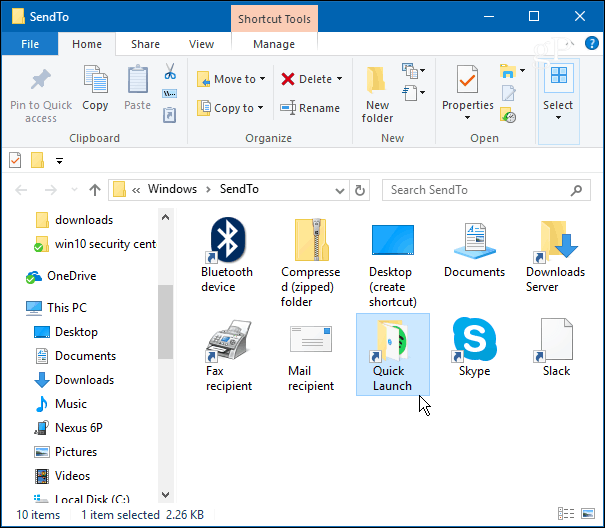
- Acum, când doriți să adăugați o aplicație sau alt fișier în bara de lansare rapidă, dați-i un clic dreapta și selectați Trimite la> Lansare rapidă.
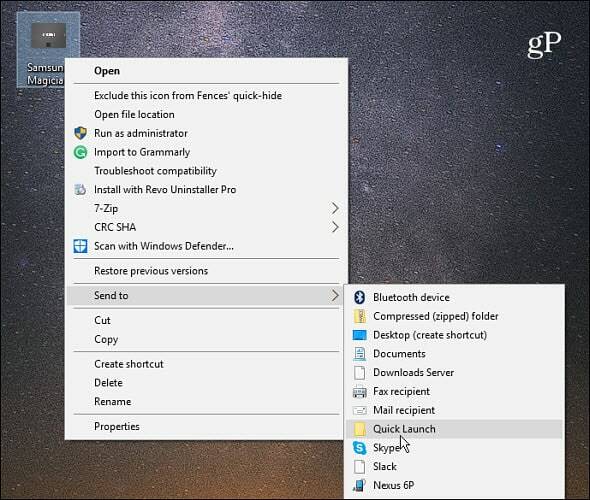
- Asta e! Articolul pe care l-ați trimis în bara de lansare rapidă va apărea acum.
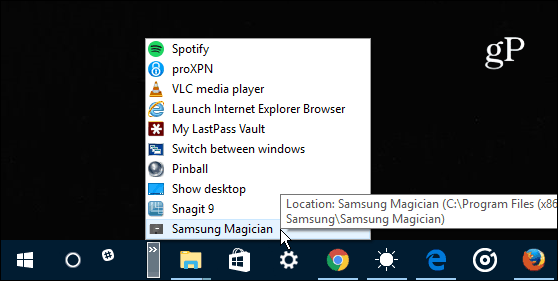
Pictograma este un folder standard în mod implicit, dar o puteți schimba în altceva dacă doriți. Doar faceți clic dreapta pe pictograma Lansare rapidă în Explorer de fișiere și selectați Schimbă iconița buton. De acolo puteți selecta dintre pictogramele încorporate Windows 10 sau navigați la locația din icoane personalizate v-ați descărcat de pe web.
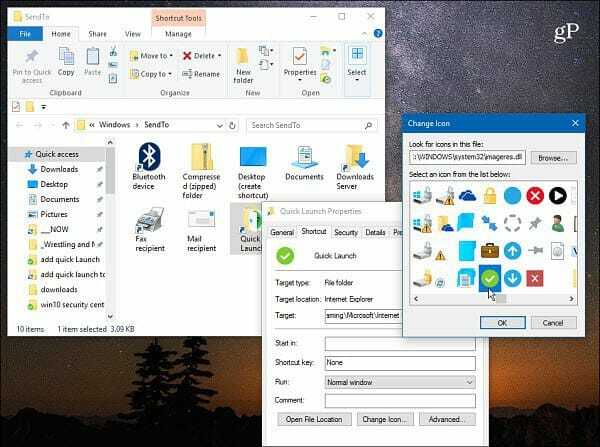
De exemplu, am schimbat-o pe a mea în marcaj verde. Observați că pictograma pe care o alegeți va apărea și în meniul contextual. Nu este o afacere uriașă, dar este bine să știți dacă vă place să personalizați interfața de utilizator sau doriți doar să schimbați lucrurile puțin.
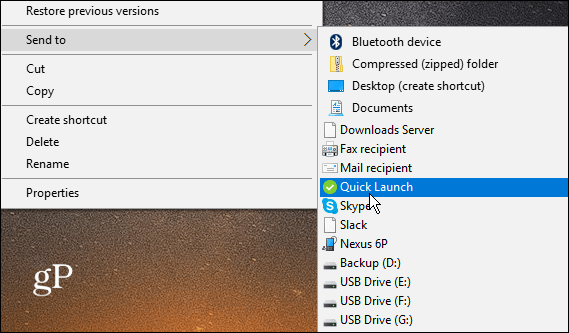
Vrei să adaugi diferite locații în meniul contextual „Trimite în” din sistemul Windows? Lasă un comentariu mai jos și anunță-ți gândurile.



